时间:2023-10-16 17:43:42 作者:蘑菇 来源:互联网
在今天的内容中,将向你详细介绍如何在Typora中更换主题。Typora是一款简洁、易用的Markdown编辑器,而改变编辑器的主题不仅可以提升视觉体验,还可以让你更好地专注于写作。现在一起学习如何在Typora中进行主题更换吧!
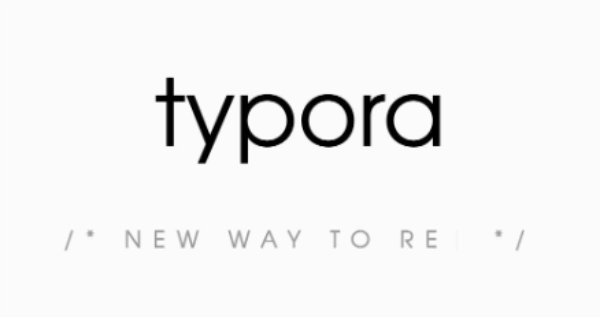
【操作流程】
1、进入软件,点击左上角的"文件"选项,然后选择下方选项列表中的"偏好设置"。
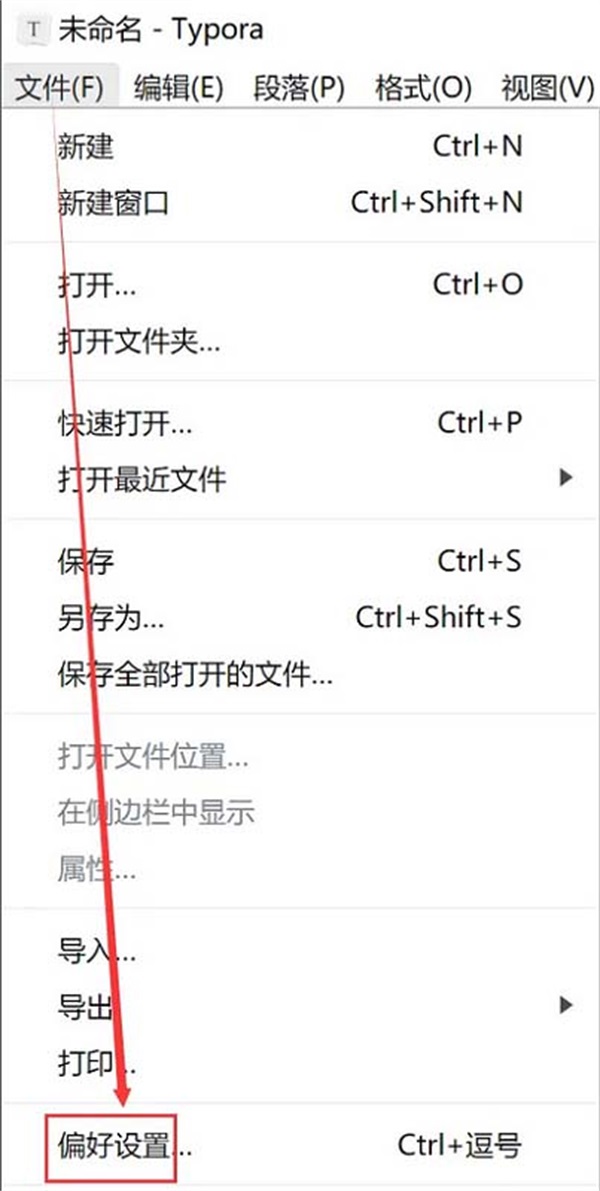
2. 进入新界面后,点击左侧的"外观",接着点击右侧的"获取主题"按钮。
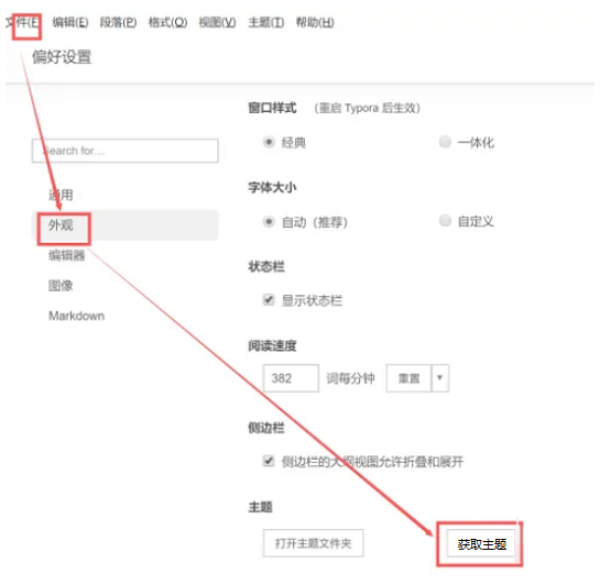
3. 然后选择需要更换的主题,下载并解压。以Drake主题为例。
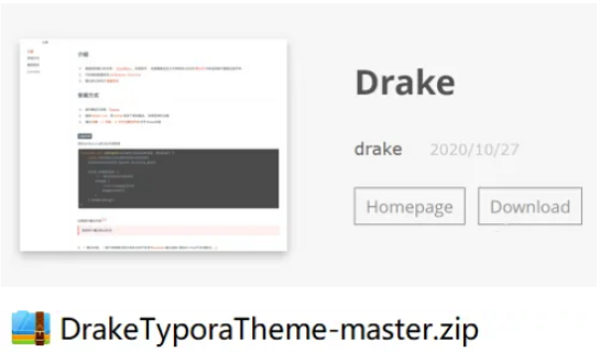
4. 解压完成后,复制里面的CSS文件。点击"外观"设置中的"打开主题文件夹",将刚才的Drake.css文件直接粘贴进去。
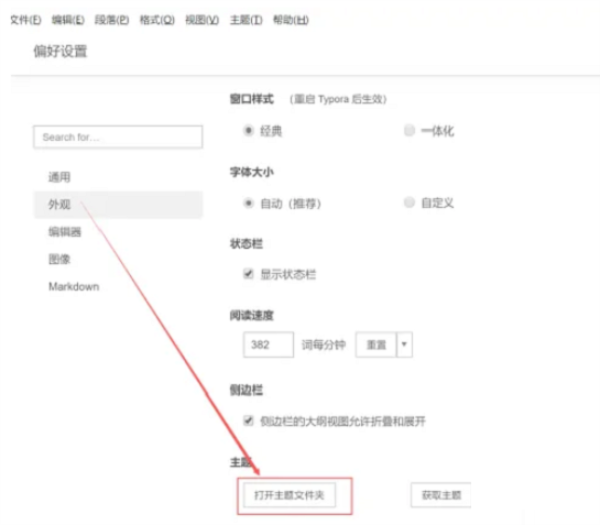
5. 最后,将软件重新启动。点击上方的"主题"选项卡,你会发现下拉列表中已经有了新主题Drake,即可进行更换。
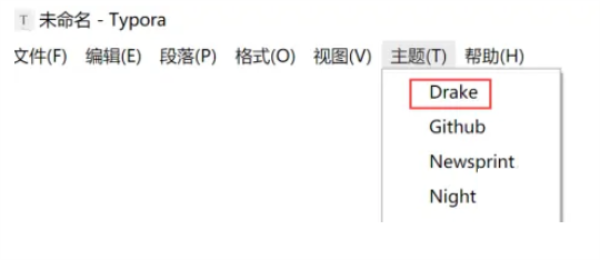
上一篇: 囧次元官方网站入口
下一篇: 鬼谷八荒怎么让妻子怀孕